Creare gruppi di oggetti
Per raggruppare più oggetti in modo che si possano selezionare e manipolare in un unico blocco, bisogna selezionarli e poi utilizzare il comando di menu Disponi>Raggruppa; per separare un gruppo di oggetti già esistente bisogna selezionarlo e utilizzare invece il comando Disponi>Separa.
Quando viene creato il gruppo, esso appare nel pannello livelli, con al suo interno tutti gli oggetti che ne fanno parte.
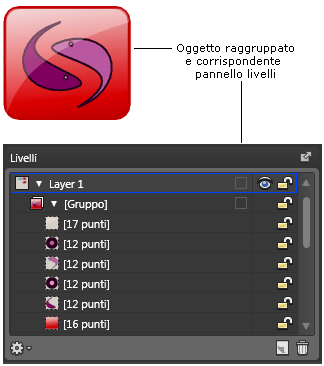
È importante ricordare che non è possibile raggruppare oggetti posizionati su livelli differenti.
Tracciati di ritaglio
Per tracciato di ritaglio si intende una forma, aperta o chiusa, che funge da maschera per un'altra immagine o un altro gruppo di oggetti. Per essere più chiari immaginiamo di creare, come tracciato di ritaglio, un disco. Lo sovrapponiamo ad una immagine e ciò che otteniamo è solo la porzione di immagine inscritta nel disco.
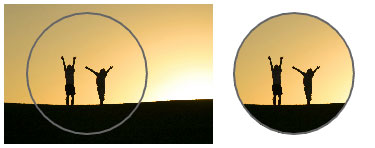
Per creare una maschera possiamo selezionare gli oggetti da mascherare e l'oggetto maschera (la maschera non può essere un gruppo di oggetti) e utilizzare il comando di menu Oggetto>Tracciato di ritaglio; qui possiamo poi scegliere "crea con tracciato in cima" o "crea con tracciato in fondo" a seconda che l'oggetto maschera sia sopra o sotto l'oggetto da mascherare.